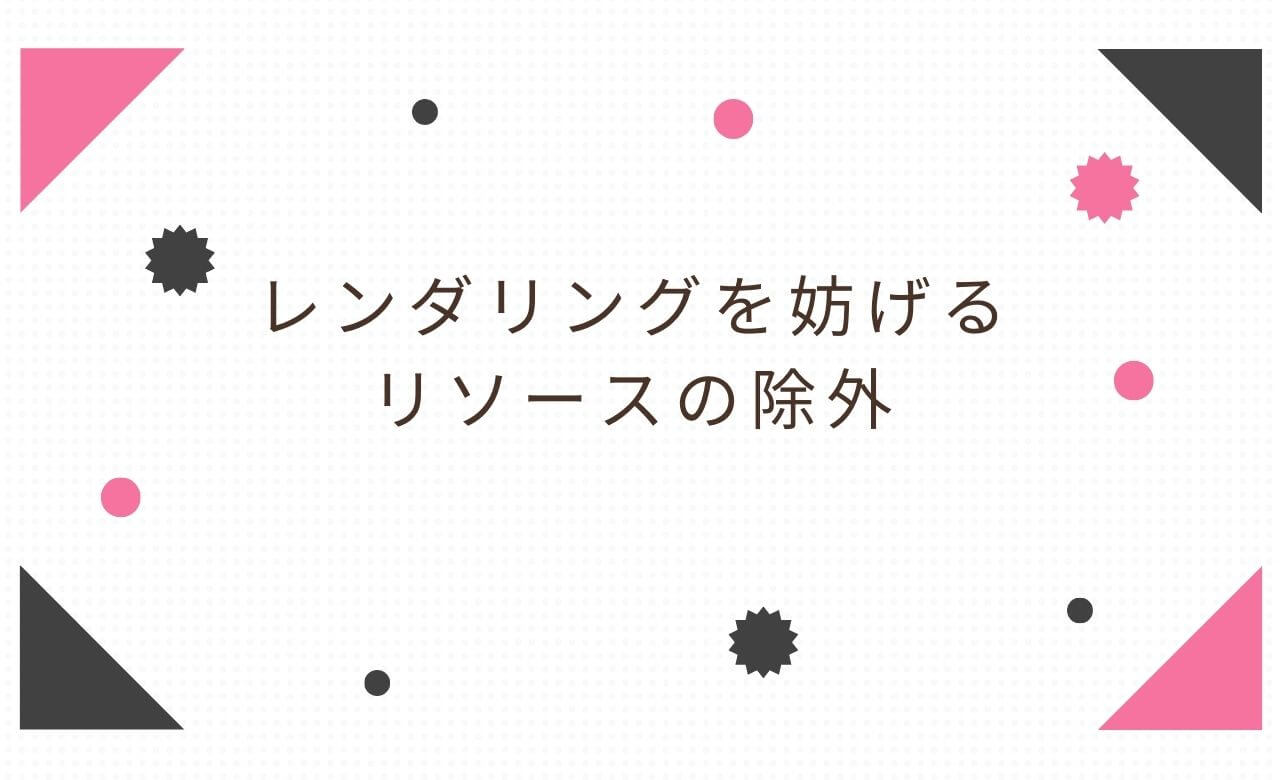\オーランのAIブログを公開中/
LINEに友だち登録すると、AI記事で稼いでいる運営ブログURLをプレゼントします。
お気軽にご登録ください。

サイトが表示されないときの原因と対応策をまとめているぞ。
サイトが表示されない原因を突き止める
サイトが表示されるまでに必要な作業

ドメインを取得してサイトが表示されるまで次の作業が必要だ。
- ネームサーバー設定(ValueDomainやお名前com、ムームードメインなど)
- レンタルサーバーにドメイン追加(エックスサーバー、mixhost、conohaなど)
- レンタルサーバーにWordPressインストール
サイトが表示されない主な原因
上記の作業1〜3を行ってもサイトが表示されない場合の原因として考えられるのは、
- ネームサーバー名が間違っている
- ネームサーバーが浸透していない(最大72時間かかる)
- レンタルサーバーにドメイン追加していない
- レンタルサーバーにワードプレスをインストールしていない
が考えられる。
一つずつ原因を探っていこう。
サイトが表示されない場合のチェック方法
ネームサーバー設定が間違っていないかチェックする
★ドメイン会社からレンタルサーバーの場所まで
ドメインを取得したら一番最初にネームサーバーを設定する。この作業は、サイトを格納する予定のレンタルサーバーまでの場所をドメイン管理会社にお知らせするためだ。
ネームサーバー設定はドメイン取得をしたドメイン管理会社(バリュードメイン、お名前.com、ムームードメインなど)のサイト上で行う。
設定すべきネームサーバーの値はレンタルサーバー会社によって決まっている。
以下の記事に
・バリュードメイン、お名前.com、ムームードメインのネームサーバー変更方法
・主要なレンタルサーバーのネームサーバーの値
を掲載しているので正しくネームサーバーが設定されているかもう一度チェックしてくれ。

ネームサーバーが浸透していないかチェックする
ネームサーバー浸透とは世界中のネットワークのネームサーバーのデータが変更されていく時間がかかることをいう。
ネームサーバーを管理しているサーバーのデータが全て変わるのには最大72時間かかる。スマホでは表示するけれどもパソコンでは表示されない というタイムラグが発生することもある。
ネームサーバー浸透までとりあえず待つしかないので、次の項目をチェックしておこう。
どうしてもネームサーバー設定をチェックしたい場合は
いち早くネームサーバー設定が間違っていないか確認する方法が一つある。それはhostsファイルを使って自分のパソコンだけ指定のドメインのネームサーバーの値を変更することだ。
mixhostのヘルプページにhostsファイルの変更方法が記載されていたので見てくれ。
レンタルサーバーにドメイン追加したかチェックする
ネームサーバー設定を確認したら次はレンタルサーバーにドメイン追加しているか確認しよう。新規でドメイン追加を行う場合は、ネームサーバー設定が完了してすぐにこの作業を行っても大丈夫だ。
ただしSSL設定をする場合、一部ネームサーバー浸透を少し待たないといけないこともある。
レンタルサーバーの管理画面にログインしてドメインを追加したか確認しよう。
主要なレンタルサーバーにドメインを追加する方法を以下の記事にまとめているのでチェックしてみてくれ。

レンタルサーバーにワードプレスをインストールしたかチェックする
レンタルサーバーへのドメイン追加したら次はワードプレスをインストールしたかチェックだ。
こちらに主要レンタルサーバーのワードプレスインストール状況を確認する手順をまとめた。

\オーランのAIブログを公開中/
LINEに友だち登録すると、AI記事で稼いでいる運営ブログURLをプレゼントします。
お気軽にご登録ください。
中古ドメイン特有のサイト非表示問題
中古ドメインを使っている場合、上記を確認してもどうしても表示しない!というケースが稀にある。まずはWhois情報でドメインステータスを確認しよう。
Whois確認
https://tech-unlimited.com/whois.html

cliant Holdの解除方法
ドメインステータスが clientHold と表示されているか確認する。

clientHoldは、メールの有効性確認を行っていないために起こる。中古ドメインを取得して怒られたわけではないので安心しよう。
該当メールを探す
ドメインの登録代行業者(お名前・バリュードメイン・ムームーなど)に登録しているメールアドレスの中を「情報認証のお願い」で検索してみよう。
バリュードメインの場合

【重要】[バリュードメイン] ドメイン 情報認証のお願い
というメールタイトルでメールが届いているはずだ。
このメールの中のURLをクリックするだけでOK。

10〜15分ほどでサイトが表示されるはずだ。(表示されない場合は、該当ドメインにワードプレスインストしているか確認しよう)
ドメインステータスがOKになっているのも確認しよう。